Практически все пользователи, которые активно пользуются интернетом, загружают разные утилиты и увлечены играми, скачивая на них обновления и дополнения, встречались с ошибкой «файл не является 7z архивом». Данная проблема решается довольно просто. Но перед тем, как исправлять ошибку, нужно знать её причину.
Причины возникновения ошибки «файл не является 7z архивом»

Данная неполадка часто возникает во время запуска стандартных установочных файлов с расширением «.exe» (они ещё часто имеют название «setup»), и, само собой, в заархивированных файлах. Возникает она чаще всего в следующих случаях:
- архив неисправен или был заархивирован с ошибками;
- заархивированный файл не имеет расширения;
- проблема с операционной системой, которая перестала опознавать установочные файлы.
Архив неисправен
Иногда случается, что ошибка возникает из-за проблемы в самом зааривированном файле. Если архивирование производилось собственноручно, то видимо что-то пошло не так и процесс сбился или прошел с ошибкой, в результате чего начала появляться надпись «файл не является 7z архивом». В этом случае нужно просто заново провести процесс архивации необходимых данных. Кстати, желательно всегда проверять исправность архива.
Kак архивировать и разархивировать файлы (архиватор 7zip)
Также становится причиной возникновения неполадки «не является 7z архивом» «Опера» (или любой другой браузер), с помощью которой скачивался установочник. Возможно в процессе скачивания что-то пошло не так: загрузка прервалась из-за отсутствия интернета, внезапного закрытия браузера и т.д. В этом случае нужно либо его докачать (зайти в загрузки в браузере и нажать «Возобновить»), либо загрузить по новой.
Не стоит также исключать вариант о неисправности файла, который скачивается. Для этого нужно скачать его ещё раз и, если ситуация не изменилась, загрузить подобный из другого источника (благо данных в интернете и на торрентах предостаточно).
Кстати, проблемы с самим инсталятором или архивом — самая распространенная причина проблемы «файл не является 7z архивом». При чем виноват может быть тот, кто выкладывал этот файл на сайт, с которого он был скачан. Поэтому стоит поискать подобный документ где-нибудь ещё.
Без опознавательных знаков
Бывает, что у установочного файла с расширением «.exe» и архивов «.rar», «.zip» и др. нет расширения. Из-за этого операционная система не может отнести этот объект к какой-либо программе, чтобы его открыть. Возможно, именно поэтому компьютер пишет, что установочник не является 7z архивом. Что делать в этом случае? Ответ прост: нужно поставить необходимое расширение.
Конечно, нет никакой гарантии, что документ сразу заработает, но надежда всё-же остается.
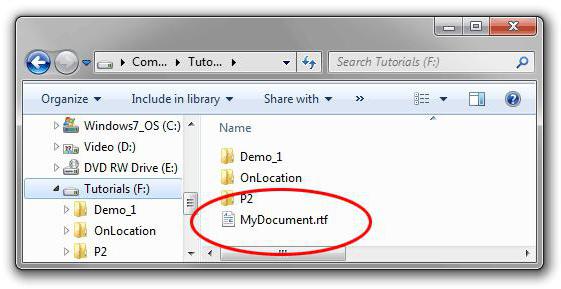
Файл не является 7z архивом
Если отобразилось имя вместе с расширением, тогда ставим нужное расширение на необходимом файле. Если же нет, тогда нужно настроить его отображение.
Открываем пуск, идем в «Панель управления». Там переходим в раздел «Оформление и персонализация». В открывшемся окне заходим в «Параметры папок». Перемещаемся во вкладку «Вид», в которой находится пункт «Скрывать расширение . » в самом низу и с которого нужно снять отметку. Теперь можно попытаться исправить ошибку «файл не является 7z архивом».
В случае, если объект без «опозновательных знаков» должен быть инсталятором, то ставим его расширение .exe и переименовываем по новой. Если же архив, то .rar, .zip или .7z, которые можно будет открыть программами-архиваторами WinRar, 7zip, PowerArchiver.
Беда с ОС
Также причиной того, что объект «не является 7z архивом», может быть сама операционная система Windows 7. Вернее она перестает воспринимать объекты с расширением .exe, из-за чего невозможно их запустить. Поэтому перед тем как выполнять дальнейшие действия, стоит попробовать запустить другие файлы-установочники и убедиться, что они тоже не работают. Исправить положение и в этом случае можно.
Заходим в пуск и в поиске пишем запрос «Выполнить» (либо нажимаем комбинацию клавиш Win+R). В появившемся окне пишем regedit.

Теперь проходим по следующему пути: HKEY_CLASSES_ROOT// exefile// shell// open// command. Здесь нас интересует файл регистра под названием «По умолчанию».
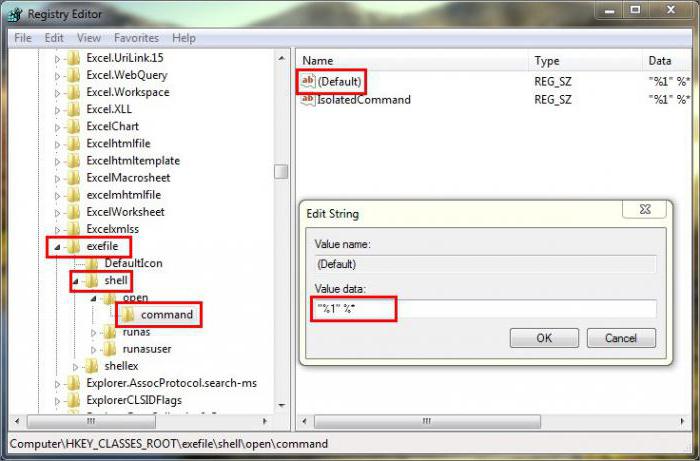
Теперь необходимо кликнуть по нему и в графе «Значение» пишем следующее: «%1» %* (начинается с кавычки и заканчивается звездочкой, пробел также учитывается). Закрывается редактор реестра, делаем перезагрузку компьютера.
Источник: fb.ru
Устранение ошибки «Файл не является 7z архивом»

В подавляющем большинстве случаев рассматриваемая ошибка появляется именно из-за того, что сам архив был скачан не до конца. При этом формально браузер может вам сообщить, что интересующий файл был загружен, но по факту либо небольшие проблемы с соединением возникли в процессе скачивания, либо на сервере изначально находится поврежденный файл. Соответственно, у пользователя есть два выхода:
- Скачать файл заново, по возможности оптимизировав интернет-соединение.
- Найти файл на другом сайте.
Перед попыткой повторного скачивания рекомендуется приостановить любую другую интернет-активность, которая так или иначе может повлиять на закачку. Это обновление ОС, раздача через торрент-клиент, потоковое воспроизведение видео в высоком качестве, скачивание/обновление игр через игровые клиенты и др. Если интернет сам по себе слабый, остановите и другой вид онлайн-активности, не считая мессенджеров и сервисов, практически не перетягивающих на себя ресурсы. Не забудьте выключить VPN в веб-обозревателе или на компьютере, так как особенно бесплатные их версии часто предлагают минимальную скорость обмена данными и становятся виновниками не до конца произведенных закачек.
Возможно, что в нестабильном скачивании файла виноват хостинг, где хранится архив. Попробовать свести к минимуму вероятные разрывы связи можно, используя сторонние менеджеры загрузок типа Download Master.
Рекомендуется также проверить, не виноваты ли другие ваши действия в том, что через браузер все загрузки происходят медленно.
Если же после выполнения всех рекомендаций ситуация не изменилась, вполне вероятно, что вы загружаете изначально «битый» файл — то есть архив с ошибками, которые произошли в результате сжатия или при загрузке на сервер. Подобное может исправить только автор архива, пересоздав его или закачав повторно. Вам же остается либо связаться с ним, либо поискать этот же файл на другом сайте.
При условии, что загрузка происходит не в браузере, а через клиент-программу, например для установки драйвера, осуществите все рекомендации по приостановке параллельного выполнения других задач, требующих интернет-соединения. По возможности смените подключение с Wi-Fi на LAN (если вы, конечно, используете беспроводное соединение) и проверьте, насколько быстро интернет работает в целом.
Иногда неполадки со скачиванием с конкретного сайта/сервера носят временный характер, поэтому есть смысл подождать некоторое время и повторить операцию.
Вариант 2: Исправление ассоциаций файлов
Реже причиной становится слетевшие ассоциации файлов в операционной системе, из-за чего Windows не может распознать EXE-файл и выдает ошибку «Файл не является 7z архивом». При этом могут перестать запускаться и другие EXE, а не только тот, который вы пытаетесь открыть. В связи с этим следует попробовать восстановить ассоциации файлов, чтобы система снова «поняла», как ей нужно обрабатывать формат EXE. Сделать это можно по инструкции из Способа 1 статьи, ссылка на которую расположена чуть ниже. При этом можете повторить и другие советы оттуда же, если первый оказался бесполезным.

Подробнее: Что делать, если EXE-файлы не запускаются
Вариант 3: Ручное изменение расширения файла
Есть вероятность, что трудность заключается в расширении файла, а точнее его отсутствии или ручном изменении. Обычно помогает самостоятельное переименование расширения, но сразу же стоит отметить, что если вы уже получили файл без расширения, данный метод не гарантирует стопроцентное исправление ошибки.
- Первое, что вам нужно узнать — видны ли в названиях файлов их расширения («.exe», «.rar», «.mp3» и др.). Если нет, включите их отображение: откройте «Проводник», нажмите на вкладку «Вид» и вызовите окно «Параметры».
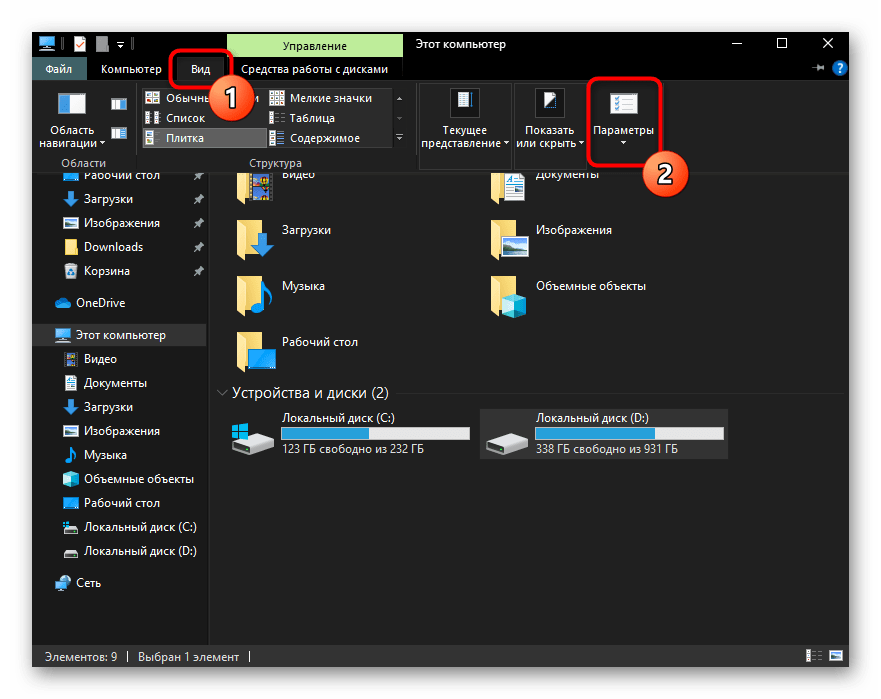
- Переключитесь на вкладку «Вид» и найдите пункт «Скрывать расширения для зарегистрированных типов файлов» и снимите галочку, после чего нажмите кнопку «ОК».
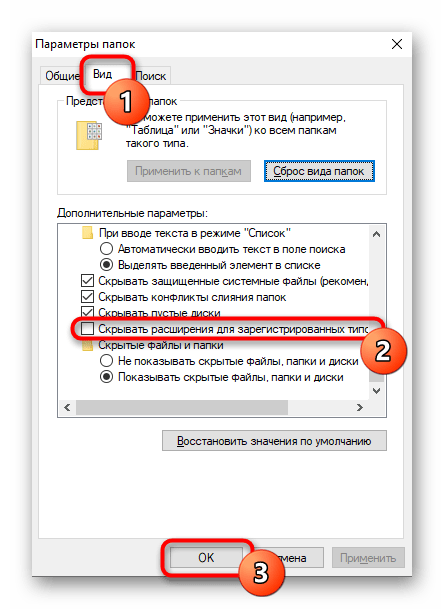
- Теперь вернитесь к файлу, который не удается открыть, нажмите по нему правой кнопкой мыши и перейдите к переименованию.
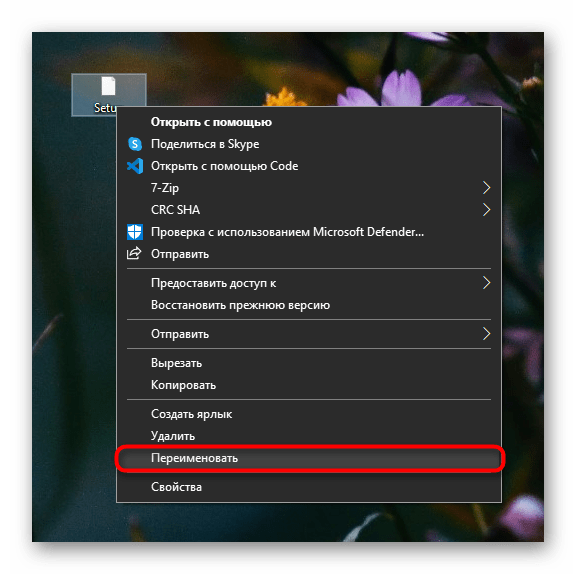
- Если вы скачивали предположительно архив, допишите ему расширение «.rar», если это был установочный файл, допишите «.exe». После успешного переименования попытайтесь запустить файл.
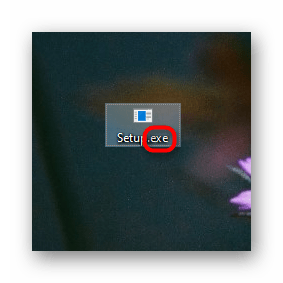
Источник: lumpics.ru
Исправление ошибки “Файл не является 7z архивом”
Ошибка “Файл не является 7z архивом” появляется при попытке открыть архив с одноименным расширением. Чаще всего она появляется из-за того, что файл архива не был скомпилирован или загружен до конца. В последнем случае браузер может сообщать, что загрузка успешно завершена, однако, из-за проблем с соединением файл был загружен некорректно. Также может быть ситуация, когда на сервере изначально находился поврежденный файл.

Как исправить ошибку “Файл не является 7z архивом”
Далее рассмотрим несколько вариантов исправления ошибки с сообщением “оФайл не является 7z архивом”.
Вариант 1: Скачать файл заново
Так как ошибка, в большинстве случае, вызвана некорректным интернет-соединением или проблемами на серверах, то вы можете попробовать скачать файл заново. Это должно помочь избавиться от возникающей ошибки. Однако не нужно забывать, что проблема может быть на самом сайте, откуда вы загружаете проблемный элемент. В таком случае мы рекомендуем попытаться скачать нужный файл с другого источника.
Чтобы с большей вероятностью избежать повреждением файла при загрузке, мы рекомендуем на это время ограничить любую интернет-активность. В первую очередь это другие загрузки, торренты, скачивание обновлений для программ и операционной системы. Если у вас действительно слабый интернет, то мы дополнительно рекомендуем остановить и другую активность.
При условии, что соединение с интернетом действительно не сильно стабильно, мы рекомендуем вообще воздержаться от любых онлайн-активностей на время загрузки. Это — просмотр фильмов, игры и даже просто серфинг по веб-страницам.
Вариант 2: Пересоздать архив
Если ошибка возникает при попытке открыть архив, созданный вами, а не загруженный откуда-то, то мы рекомендуем вам пересоздать его. Выделите заново нужные файлы и создайте архив. Примечательно, что в этом случае нужно, чтобы другие процессы не нагружали систему, дабы избежать повторной ошибки. Если программа, через которую вы создаете архив поддерживает и другие расширения, то попробуйте сделать архив на их основе, например, RAR.
Вариант 3: Исправить ассоциацию файла
Иногда проблема может быть в операционной системе, когда Windows не может корректно распознать файл. Из-за этого выдает ошибки с текстом “Файл не является 7z архивом” или похожее сообщение.
Выполнить восстановление ассоциации файлов можно по следующей инструкции:
-
Откройте “Редактор реестра” от имени администратора. Это можно сделать через поисковую строку по системе, которая вызывается сочетанием клавиш Win+S. Туда введите команду regedit и выберите среди вариантов выдачи пункт “Запуск от имени администратора”.



Вариант 4: Изменить расширение файлов вручную
Иногда бывает так, что расширение у файла прописано некорректно или вовсе отсутствует. В таком случае поможет простое переименование расширения файла:
- Перед тем, как пытаться вручную изменить расширение файла вам нужно убедиться, что оно отображается в системе. Откройте “Проводник”.
- В верхней части интерфейса окна нажмите по кнопке “Вид”, открыв соответствующий раздел настроек. Там воспользуйтесь кнопкой “Параметры”.

